Flash, Mod, Säkerhetskopiera din Android från datorn med UniFlash
Miscellanea / / February 10, 2022

En sak jag älskar att göra på min HTC One X är att flasha och prova nya ROM-skivor. Under månaderna har jag provat många anpassade ROM-skivor på min enhet och
delade några av de bra med dig
också. Om du kommer ihåg, varje gång vi
installerade en ROM på One X
vi var tvungna att manuellt flasha filer på enheten efter att ha säkerhetskopierat data på telefonen och installerat ROM.
En XDA-utvecklare MihailPro utvecklat en Windows-app för människor som jag så älskar att spela med sin Android. UniFlash är ett universellt blinkande verktyg för Android med interaktivt och lättanvänt gränssnitt med vilket du kan utföra många utvecklaruppgifter med ett klick på en musknapp.
UniFlash översikt
Arkivfilen för UniFlash kommer att innehålla ett självextraherande WinRAR-arkiv. Kör filen och extrahera den till en mapp på din dator. När du har extraherat filerna öppnar du mappen i Windows Utforskaren och kör den körbara UniFlash-filen med administrativa rättigheter. När du har kört programmet måste du ansluta telefonen till datorn med datakabeln och klicka på knappen,
Anslut min enhet. Men innan du ansluter telefonen, se till att du aktiverar USB Debugging på din enhet och ger ADB-rotåtkomst. Du kan hitta båda alternativen i enheten Inställningar—>Utvecklaralternativ.
När du har anslutit telefonen kommer appen stilfullt att expandera till ett surfplatteliknande gränssnitt och lista detaljer om den anslutna telefonen som processor, aktuellt ROM, använt och ledigt utrymme, etc. Låt oss nu se hur du kan använda appen för att underlätta blinkningen.
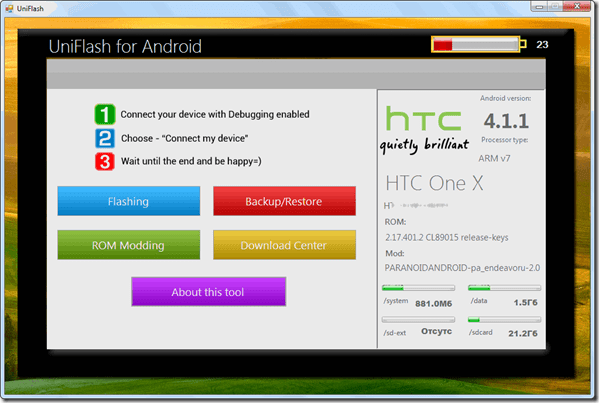
Innan vi tittar på något relaterat till blinkande, låt oss se hur telefonen kan hjälpa dig med säkerhetskopiering och återställning. Med hjälp av appen kan du ta en full Nandroid backup men vid tidpunkten för återställningen kan du välja de objekt du vill återställa individuellt. Alla säkerhetskopior sparas på mobilt SD-kort och inte på datorn. Men alternativen för säkerhetskopiering och återställning är mycket begränsade jämfört med verktyg som Titanium backup och Wondershare.

I Flasher-sektionen kan du flashboota olika kärnor, återställning och radioapparater. Klicka bara på respektive alternativ och välj filen du vill flasha. Verktyget kör helt enkelt den förkonfigurerade bat-filen.
Det finns också ett alternativ att installera och ta bort appar på enheten direkt från datorn. Du kan också komma åt enhetens minneskort som root-användare och överföra filer mellan dator och smartphone. Verktyget kan inte svara när du hanterar stora filer som enhets-ROM. När detta händer, vänta bara på att programmet svarar och fortsätt sedan med ditt arbete.
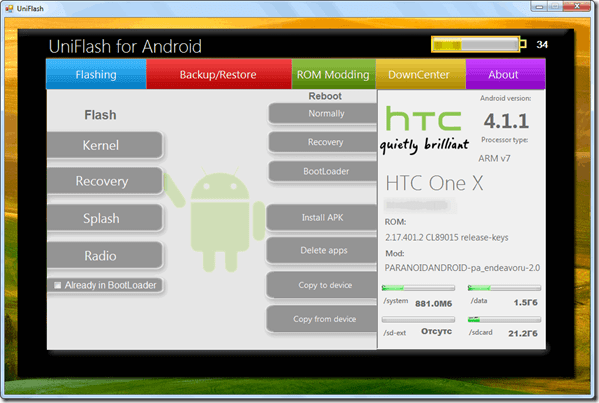
Du kan också starta upp till återställning och bootloader direkt med appen. En av de bästa sakerna med appen är att du kan ta bort system-APK från din enhet och frigöra utrymme på telefonens minne. De Nedladdningscenter det såg ut som att det skulle ge nyheter och uppdateringar om min enhet, men när jag klickade på knappen fick jag bara "Snälla vänta."

Slutsats
Utvecklare hävdar att verktyget fungerar för alla Android-enheter, men jag skulle rekommendera dig att testa verktyget med några grundläggande funktioner som säkerhetskopiering och återställning för att se om det är kompatibelt med din telefon. Även om verktyg som dessa definitivt underlättar den blinkande uppgiften genom att tillhandahålla alla nödvändiga kommandon vid knappklick, föredrar jag att göra dem manuellt. Tja, det är bara den nördiga jag som pratar. Varsågod, prova verktyget och dela dina tankar med oss.
Senast uppdaterad den 3 februari 2022
Ovanstående artikel kan innehålla affiliate-länkar som hjälper till att stödja Guiding Tech. Det påverkar dock inte vår redaktionella integritet. Innehållet förblir opartiskt och autentiskt.



